ExifTool
ExifTool är en kommandoradsmetadatavisning och redigerare som kan hantera taggar för en mängd olika mediaformat inklusive bilder. Du kan redigera befintliga taggar samt lägga till dina egna nya fält så länge de är giltiga taggar enligt Exif-standarder. Det ger också ett alternativ att säkerhetskopiera originalfilen och kan istället redigera metadata för en kopieringsfil.
För att installera ExifTool i Ubuntu, kör följande kommando:
$ sudo apt installera exiftoolI vissa versioner av Ubuntu kan du behöva utföra följande kommando istället för att installera appen:
$ sudo apt installera libimage-exiftool-perlDu kan installera ExifTool i andra större Linux-distributioner från pakethanteraren. Du kan också ladda ner filer för den från dess hemsida.
När du är installerad kör du ett kommando i följande format för att visa metadata för en bildfil:
$ exiftool-fil.png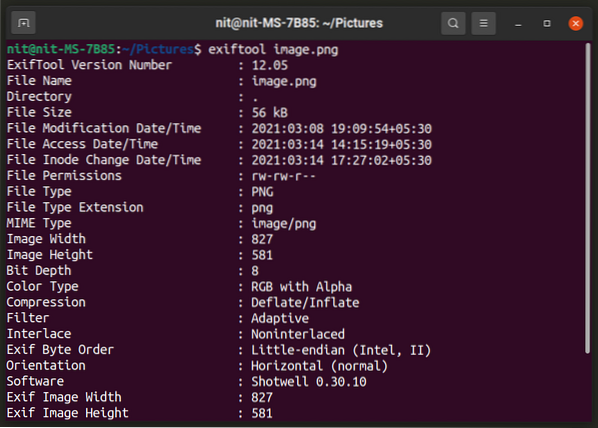
För att ändra ett befintligt fält, använd bara ett kommando i följande format:
$ exiftool -Software = MySoftware-bild.pngDu kan ersätta "-Software" med vilket annat fält som helst och ersätta värdet till höger med ditt eget anpassade värde. Om fältet inte finns skapar ExifTool det automatiskt. Du hittar en lista över giltiga metadatafält som är tillgängliga här.
ExifTool kommer med många kommandoradsalternativ och är ett extremt kraftfullt verktyg för att redigera taggar för dina mediefiler. Du kan veta mer om alternativen genom att köra kommandot nedan:
$ man exiftoolEn webbversion av denna man-sida kan nås härifrån.
jExifToolGUI
jExifToolGUI är ett program med öppen källkod som låter dig visa och redigera taggar från en fin GUI-frontend. Den är baserad på ExifTool-verktyget som nämns ovan och är utvecklat på Java-programmeringsspråket. Den stöder alla viktiga funktioner som finns i verktyget ExifTool. jExifToolGUI kan vara särskilt användbart för användare som tycker att ExifTools många kommandoradsalternativ är komplexa och överväldigande.
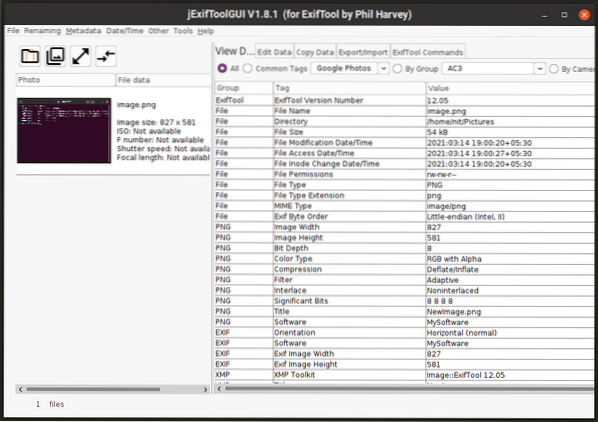
Du kan hämta AppImage-filen för jExifToolGUI härifrån. Den här filen fungerar på alla större Linux-distributioner, du måste bara markera den körbar från filhanteraren.
DigiKam
DigiKam är en bildhanteringssvit som ingår i KDE-applikationssviten. Den levereras med hundratals alternativ för att anpassa nästan alla aspekter av ditt fotobibliotek och är speciellt skräddarsydd för fotografer. En av dess funktioner gör att du kan visa och redigera bildmetadata. Du behöver bara öppna en bildfil i DigiKam och klicka på alternativet "Redigera metadata", som visas på skärmdumpen nedan.
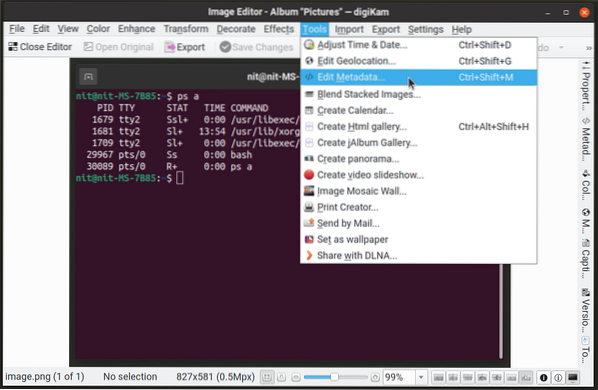
Du kan redigera fält för olika bildmetadatastandarder.
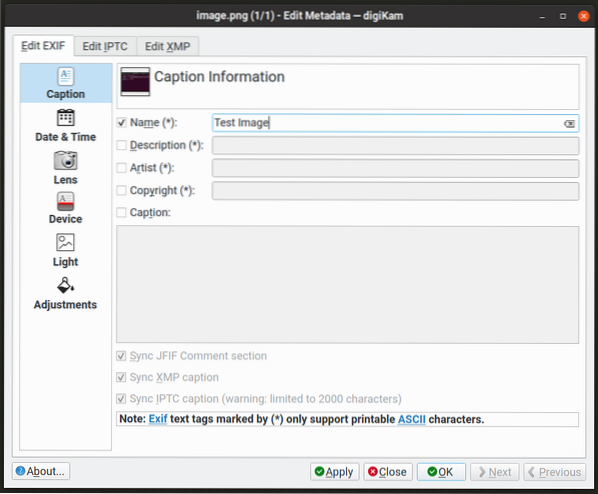
För att installera DigiKam i Ubuntu, kör du kommandot som anges nedan:
$ sudo apt installera digikamDigiKam kan installeras i andra större Linux-distributioner från pakethanteraren. Du kan också ladda ner det officiella flatpak-paketet som fungerar på alla större Linux-distributioner.
Exiv2
Exiv2 är ett kommandoradsverktyg och bibliotek som kan användas för att visa och redigera metadatainformation för olika bildfilformat. Skriven i C ++ kan den hantera Exif-, XMP- och IPTC-taggar. Det ger också sätt att konvertera taggar från en standard till en annan.
För att installera Exiv2 i Ubuntu, kör du kommandot som nämns nedan:
$ sudo apt installera exiv2Du kan också ladda ner direkt körbara binära filer från dess webbplats.
För att se befintliga metadata för en bildfil, kör ett kommando i det angivna formatet:
$ exiv2-fil.png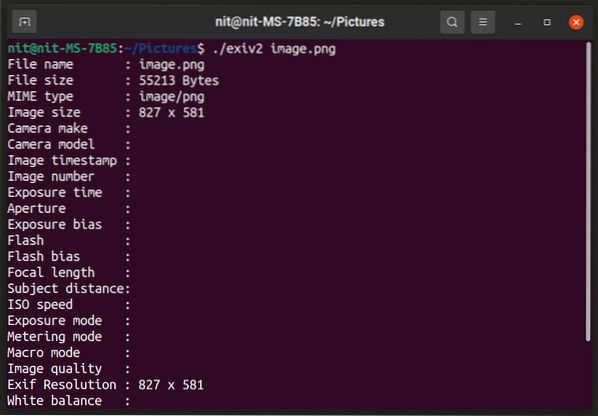
För att ändra värdet på en befintlig tagg, kör ett kommando i följande format:
$ exiv2 -M'set Exif.Foto.UserComment Detta är en kommentarfil.pngOvanstående kommando har tre huvuddelar. "Set" -alternativen säger att den ska ändra en befintlig tagg. ”Exif.Foto.UserComment ”är ett ID för en giltig Exif-tagg som Exiv2 förstår. Du kan se en lista med dessa ID: n härifrån. Den sista delen är den faktiska texten du vill lägga till i Exif-metadatafältet. Du kan ändra dessa tre delar efter dina behov för att manipulera metadatainformationen. Förutom "set" kan du också använda "add" och "del". En omfattande guide för Exiv2 finns på webbplatsen.
För att se alla kommandoradsalternativ, kör följande kommandon:
$ exiv2 --hjälp$ man exiv2
Jhead
Jhead är en kommandoradsmetadata-redigerare som endast stöder filformat "JPG" och "JPEG". Det kan visa omfattande metadatainformation för dessa filformat och låter dig redigera ett begränsat antal fält.
För att installera Jhead i Ubuntu, kör du kommandot som nämns nedan:
$ sudo apt installera jheadJhead kan installeras i andra större Linux-distributioner från pakethanteraren. Du kan också kompilera dess källkod för att få körbara filer.
För att visa metadatainformation för en JPEG-fil, kör ett kommando i följande format:
$ jhead-fil.jpeg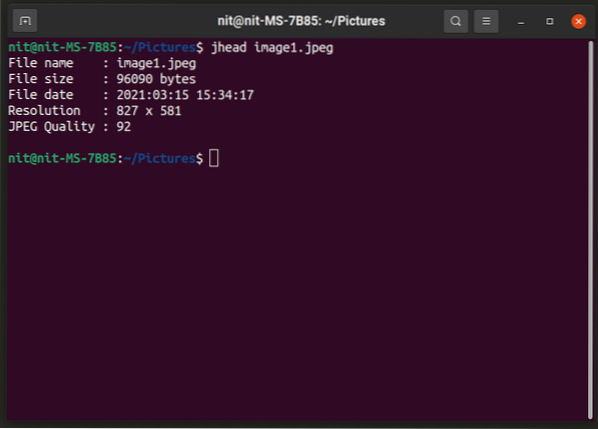
För att lägga till en kommentarstagg till en bildfil, kör ett kommando i det angivna formatet:
$ jhead -cl "Kommentar" -fil.jpegOm du vill veta mer om alla dess alternativ och taggar som stöds, kör du följande två kommandon:
$ jhead -h$ man jhead
Du kan också se dokumentationen online.
Slutsats
Om du har en stor samling bilder kan hantering och organisering av dem bli en tröttsam uppgift. Med dessa metadata-redaktörer kan du underlätta bildhanteringen genom att tillhandahålla flera sätt att märka dem. Även om du kan hitta många applikationer som kan visa Exif-metadatataggar, kan mycket få applikationer faktiskt redigera dem.
 Phenquestions
Phenquestions


